在现代家居中,无线路由器已经成为我们日常生活中不可或缺的重要设备之一。其中,TP-Link无线路由器因其性能稳定、配置简单而受到众多用户的青睐。然而,随着使用时间的增加,许多人会不小心忘记路由器的管理密码或无线网络密码。这种情况虽然常见,但却会给用户带来不少困扰。在本文中,我们将详细探讨如何解决TP-Link路由器密码忘了的问题,包括重置路由器的步骤、常见问题解答以及预防措施。

首先,在解决问题之前,我们需要明确TP-Link路由器的管理密码和无线网络密码的区别。管理密码用于登录路由器的管理界面,进行设置和配置,例如更改Wi-Fi名称、密码等;而无线网络密码则是连接Wi-Fi时所需的密码。忘记其中的任意一个都会导致无法正常使用路由器。因此,了解这两者的功能和用途是解决密码问题的第一步。
如果您只是在家中忘记了路由器的管理密码,您可以尝试以下几种方式找回或重置:
许多TP-Link路由器的默认管理用户名为“admin”,密码也是“admin”或“password”。如果您没有更改过密码,可以尝试使用默认账号登陆。可以查看路由器底部的标签,通常会有默认的登录信息。
如果您之前使用TP-Link Tether应用程序设置过路由器,可以通过该应用程序查看设置的管理密码。在手机上打开TP-Link Tether应用,连接到无线路由器,然后查看相关设置。
在浏览器中输入TP-Link路由器的IP地址(一般是192.168.1.1或192.168.0.1)并用之前提到的用户名和密码尝试登录。如果密码被更改且您仍无法登录,您需要考虑重置路由器。
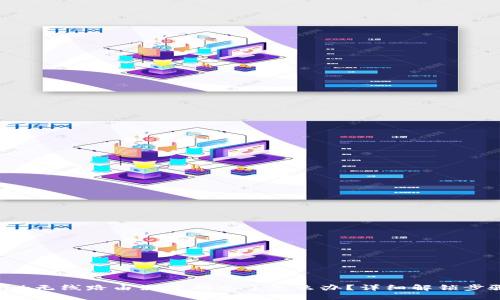
当您确定忘记了路由器的管理密码而无法找回时,重置路由器是最有效的解决方案。以下是具体步骤:
TP-Link路由器通常在设备的背面或底部有一个小孔,里面有一个重置按钮。您可能需要使用针或者牙签来按下这个按钮。
用尖细的物体按住重置按钮,保持5-10秒,直到路由器的指示灯闪烁,这表示路由器正在重置。请确保在此过程中不要松开按钮。
重置完成后,路由器会自动重新启动,所有的设置将恢复为出厂设置,包括管理密码和无线网络密码。
使用默认用户名和密码在浏览器中登录路由器管理界面,然后可以重新设置您的无线网络和管理密码。
重置路由器后,您需要重新设置无线网络密码,以下是步骤:
使用新的管理用户名和密码登录到路由器的管理界面,找到“无线路由设置”或“无线设置”选项。
在无线设置中,您可以更改Wi-Fi的名称(SSID)和密码。请确保密码设置得复杂一些,以增强安全性。建议使用字母、数字和符号的组合,长度不少于8位,以提高安全性。
设置完成后,请保存修改并重启路由器,以确保新设置生效。您现在可以使用新密码连接Wi-Fi了。
在解决了密码遗忘问题后,如何有效预防未来再次发生类似情况也是用户需要思考的一点。以下是几个建议:
建议用户将路由器的管理和无线密码记录下来,存放在安全的地方,这样即使忘记也能迅速查找。
利用密码管理软件(如LastPass、1Password等)来存储各种账号密码。密码管理工具可以帮您生成复杂的密码,并安全保存,避免遗忘。
为保证网络安全,每隔一段时间就更改一次Wi-Fi密码。在每次修改后,记得记录新的密码。
告知家庭成员管理密码和Wi-Fi密码的正确使用方式,让大家都了解重要信息,从而避免因个人遗忘而影响整个家庭的网络使用。
定期检查并更新路由器的固件,以确保其功能及安全性处于最佳状态。更新固件可以为路由器添加新功能,改善安全性,降低被黑客攻击的风险。
是的,重置路由器会清除所有之前的设置,包括SSID、无线密码、DHCP设置等。这意味着,您之前连接的设备将无法自动连接到网络,您需要手动输入新的无线密码并重新连接。此外,如果您在路由器上设置了静态IP、端口转发、DMZ等高级配置,需要在重置后重新进行设置。确保您在重置之前记录下所有重要的设置。
要提高TP-Link无线路由器的安全性,可以采取以下措施:首先,选择一个复杂且独特的无线网络密码。其次,开启WPA3加密方式,确保路由器的无线加密更为安全。第三,定期修改管理密码,并将其记录下来,避免与常用密码相同。此外,关闭Wi-Fi的SSID广播,减少恶意用户发现您的网络机会。同时,保持路由器固件更新至最新版本,以修复已知的安全漏洞。最后,考虑定期检查连接到路由器的设备,及时移除不明设备以增强网络安全。
TP-Link的某些型号支持TP-Link云服务,您可以注册一个TP-Link ID,并通过手机应用程序或者网页访问路由器的设置,进行远程监控和管理。这一功能在出差或旅行期间非常实用。确保您在使用这一功能之前,已经在路由器设置中启用TP-Link云服务并完成相关配置。此外,使用云服务时,确保您的TP-Link ID和密码足够复杂,防止他人未经授权访问您的路由器设置。
如果TP-Link路由器的指示灯显示红色,可能表示网络连接或设备本身存在问题。通常情况下,红色指示灯可能意味着:宽带连接失败、设备尚未正确配置、固件异常等。您可以尝试重启路由器,检查电源是否正常,确保网线连接良好;如果问题仍未解决,可以登录管理界面查看“状态”或“网络”选项,获取更多详细信息。如果问题始终存在,建议联系TP-Link的技术支持以获取帮助。
为了保护您的主网络安全,并为访客提供独立的网络,您可以在TP-Link路由器上设置访客网络。步骤如下:首先,登录到路由器的管理界面,找到“无线设置”或“访客网络”选项。启用访客网络和SSID设置,设置新的访客网络名与密码,确保选择合适的加密方式。设置完毕后,保存并重启路由器。访客网络将形成独立的子网络,访客接入后不能访问主网络内的设备。建议定期更改访客网络密码,维护其安全性。
忘记TP-Link路由器密码虽然常见,但通过以上步骤可以方便地解决这个问题。无论是找回密码还是进行重置操作,了解路由器的管理机制和设置方法都是非常重要的。同时,借助一些预防措施,可以避免将来再次遭遇类似麻烦。希望本文能够帮助用户更好地管理自己的网络设备,保持网络的安全与顺畅。
leave a reply